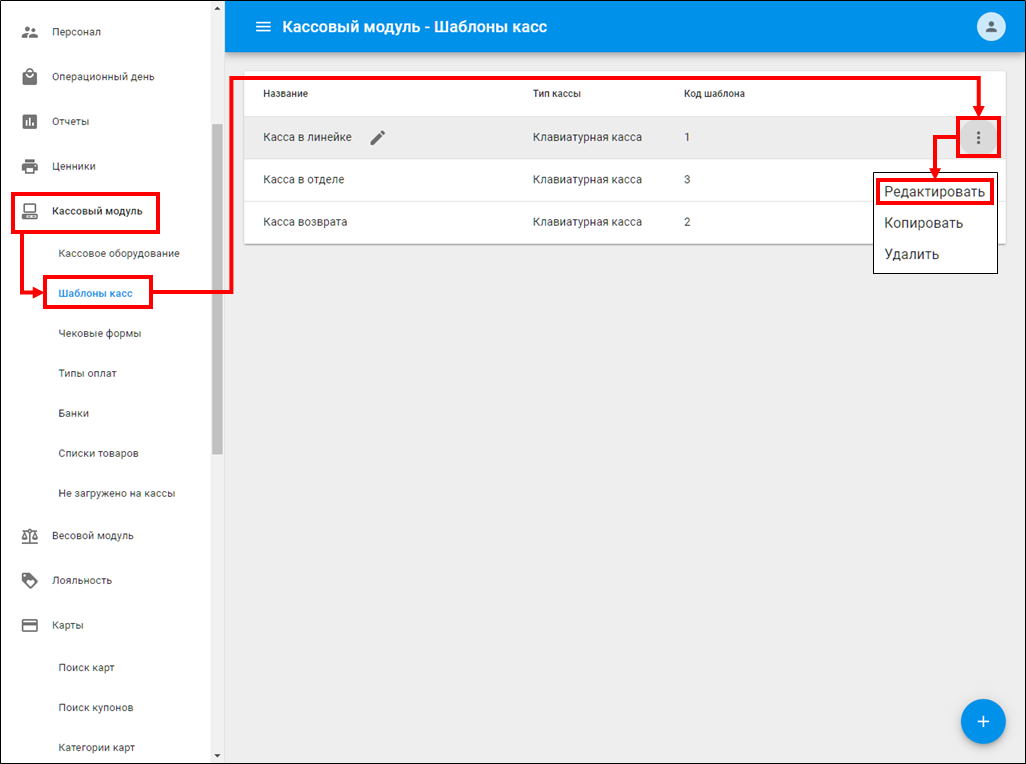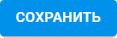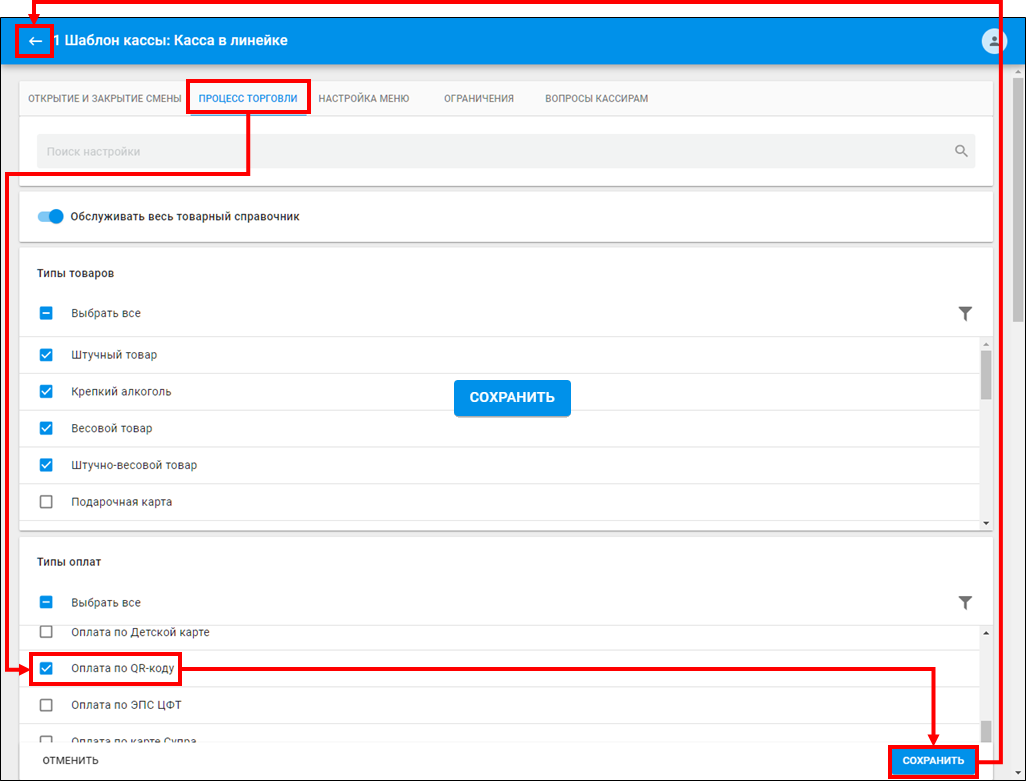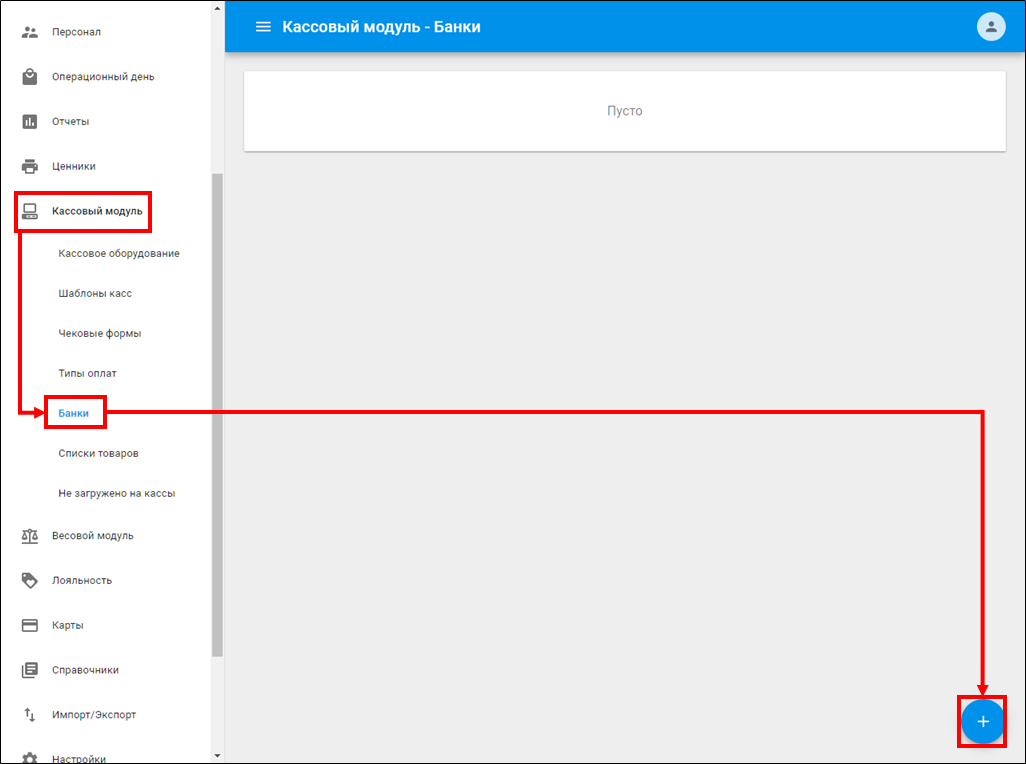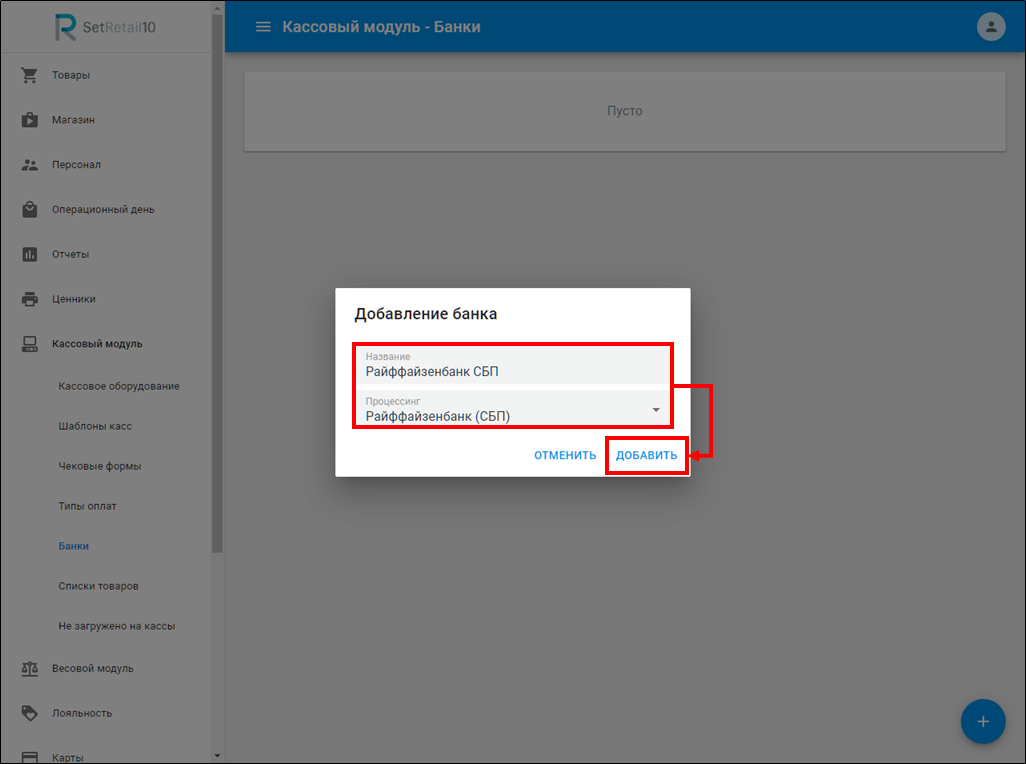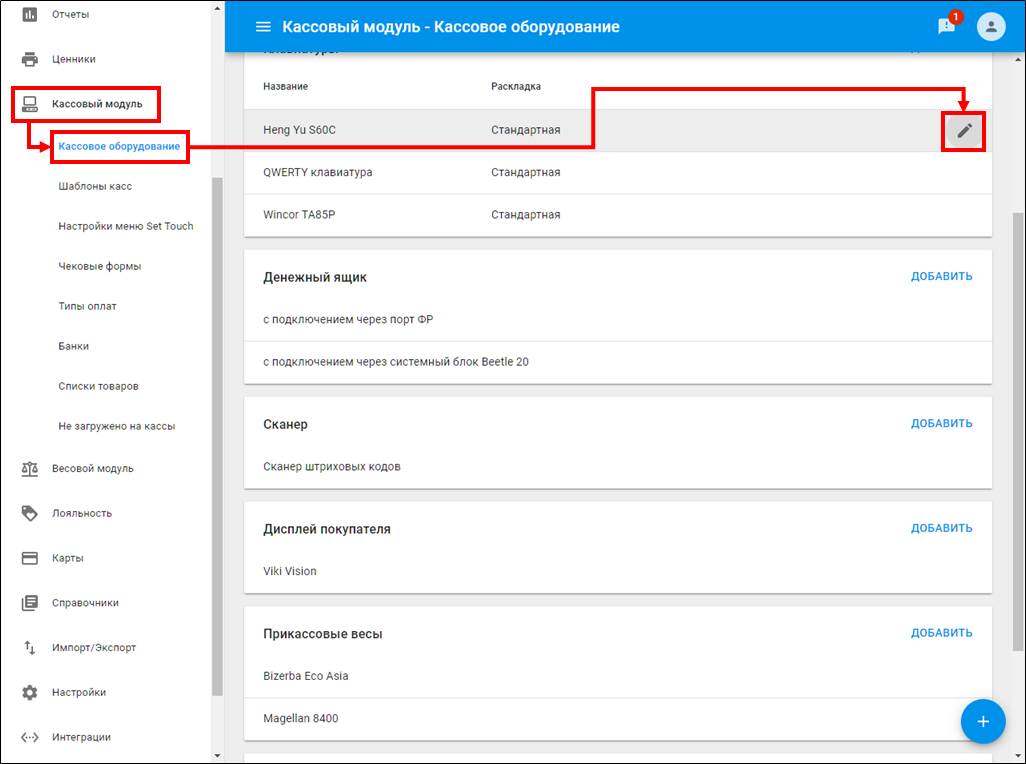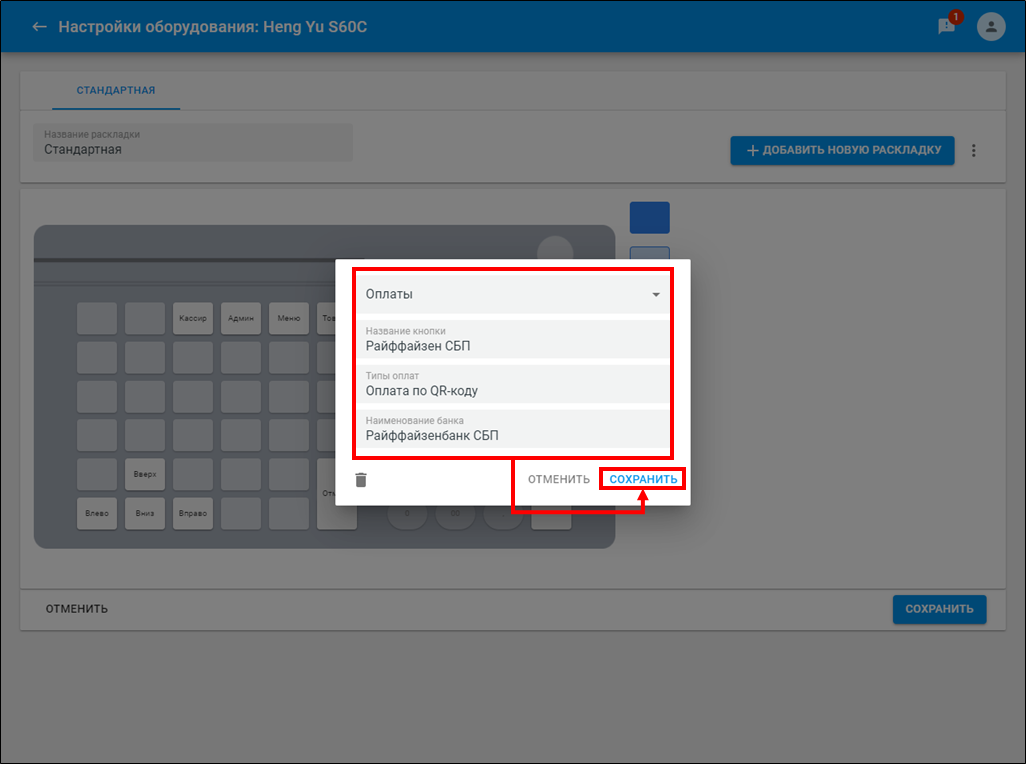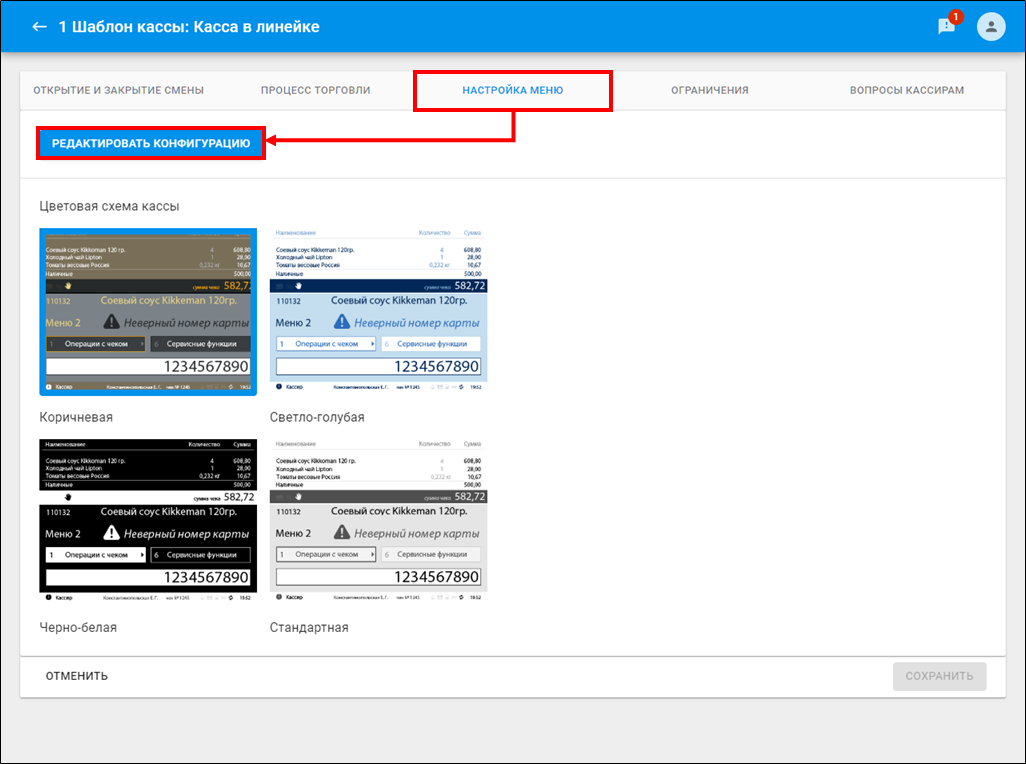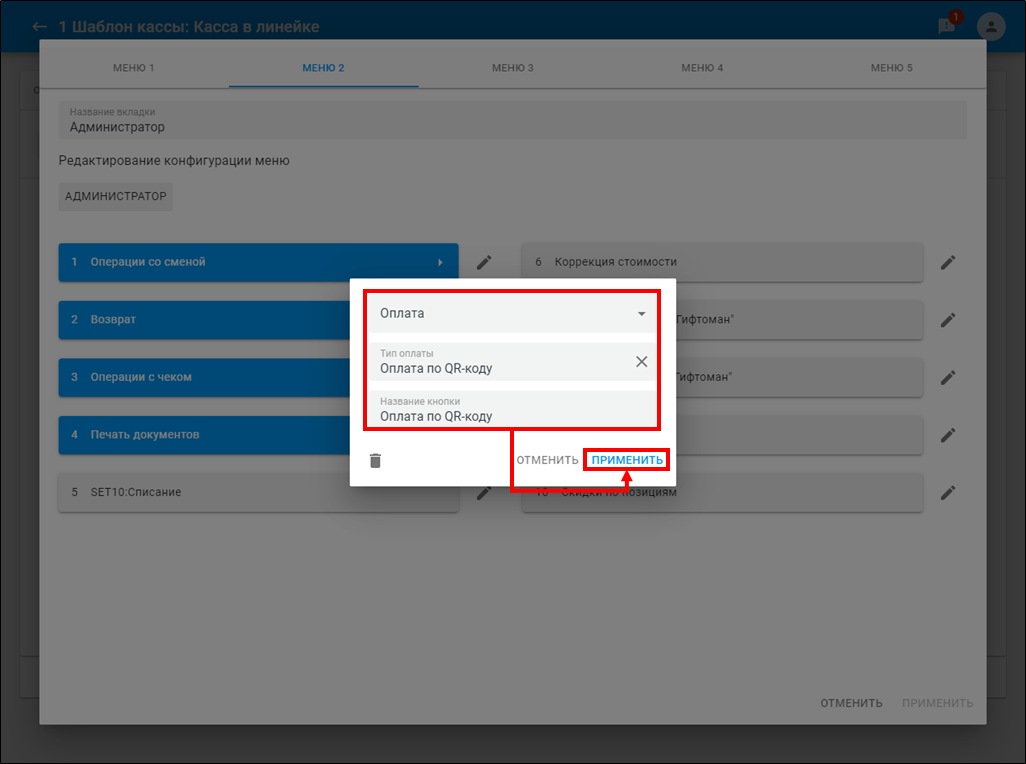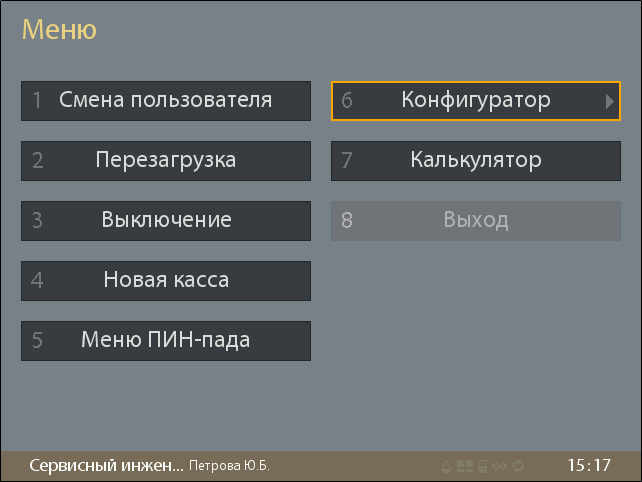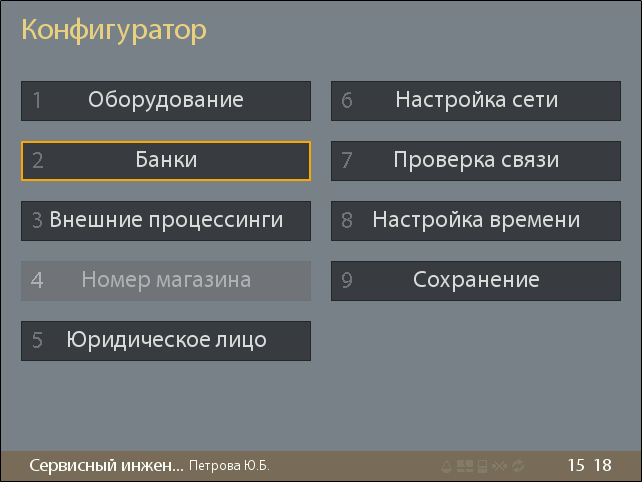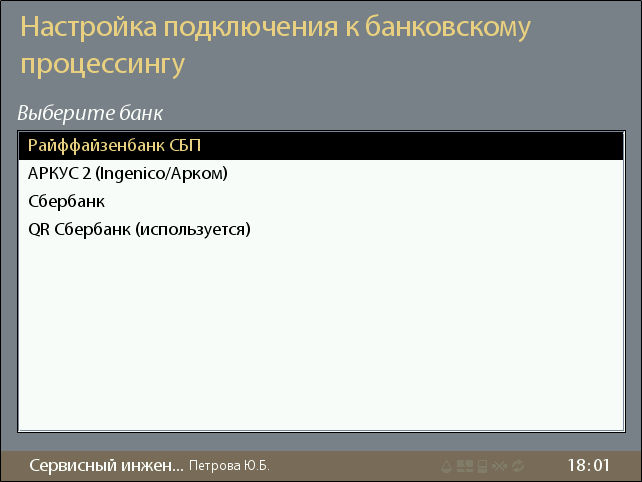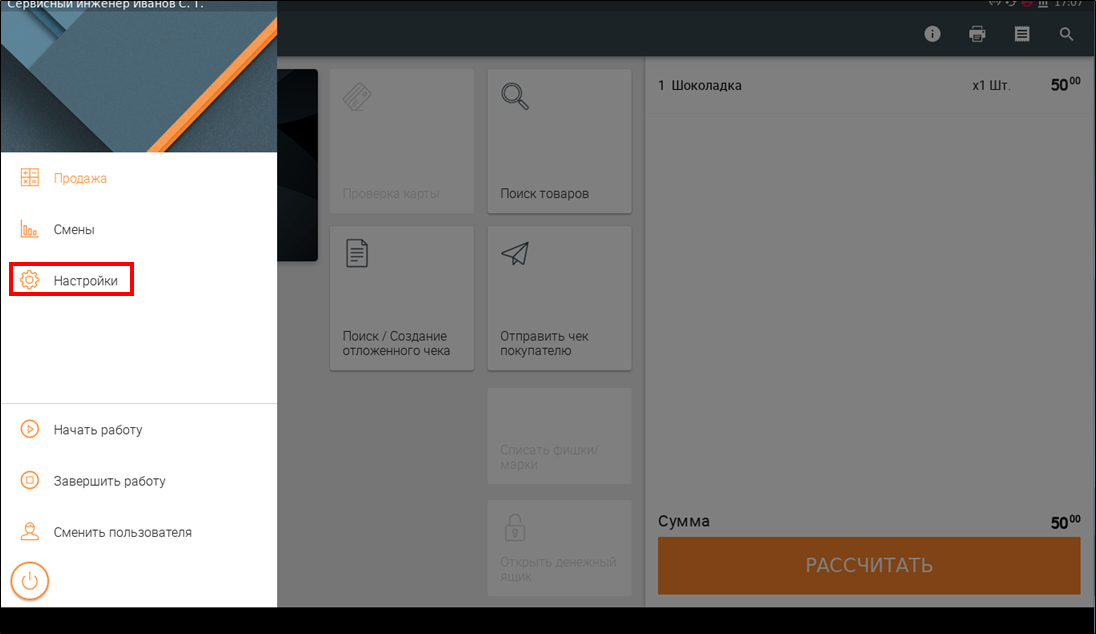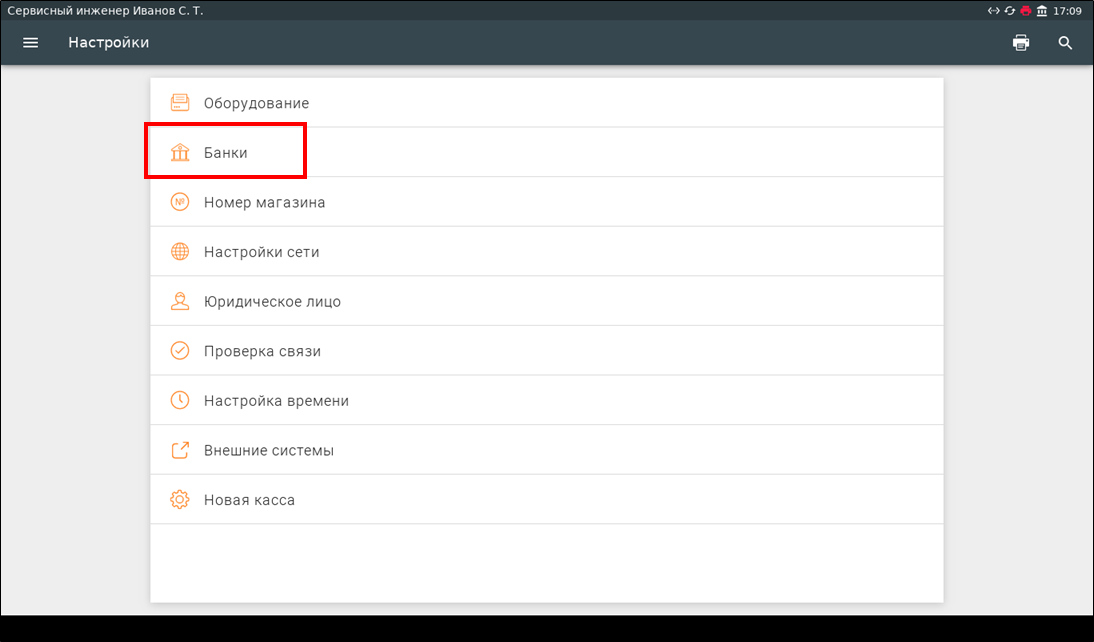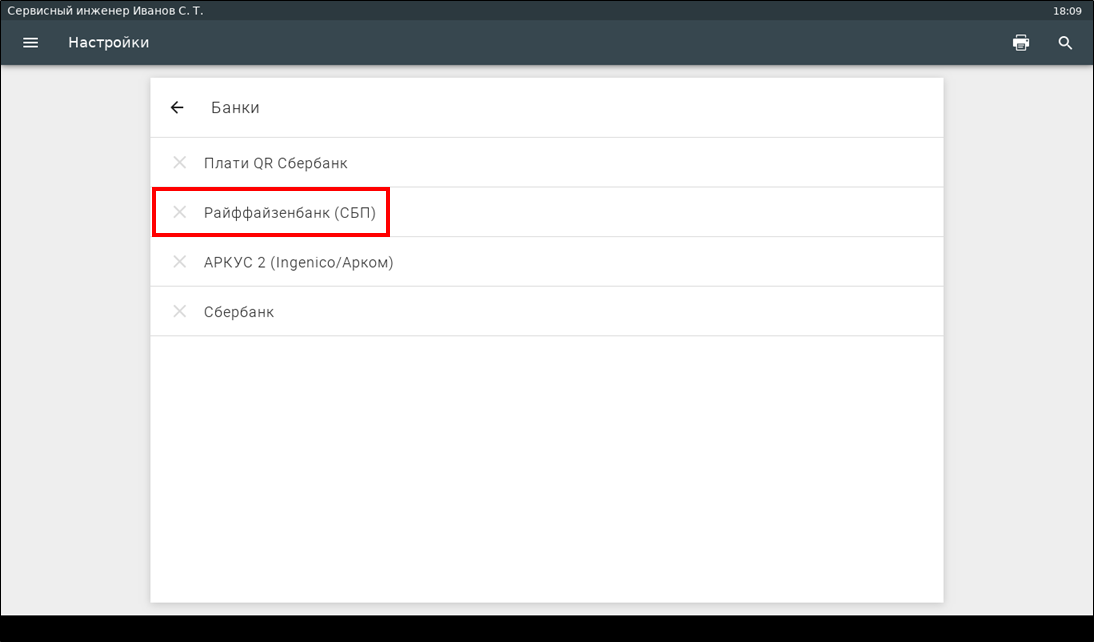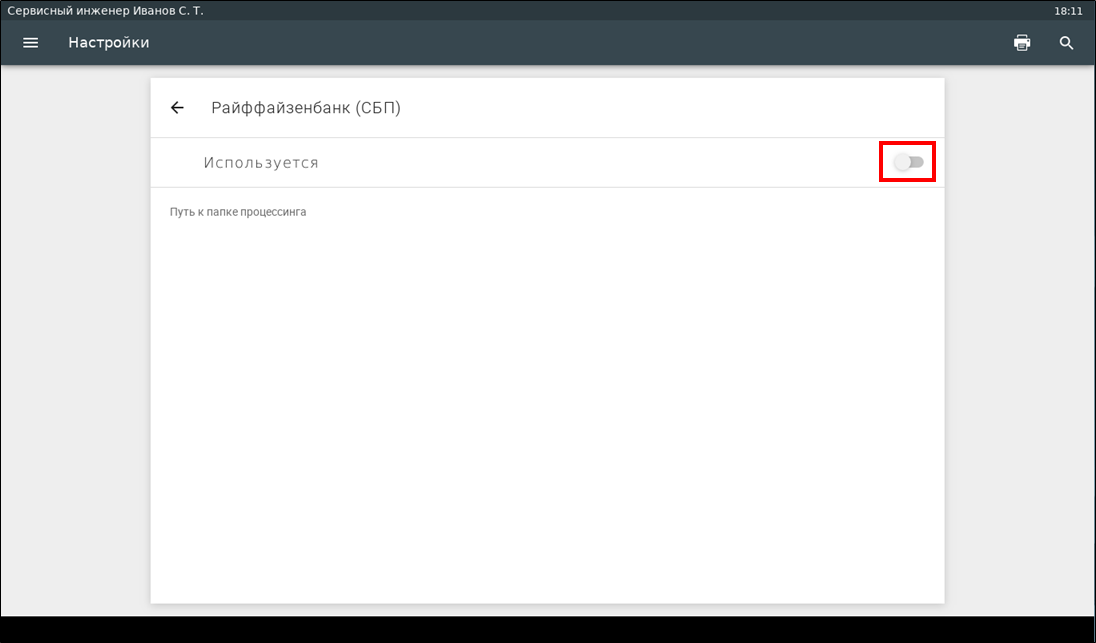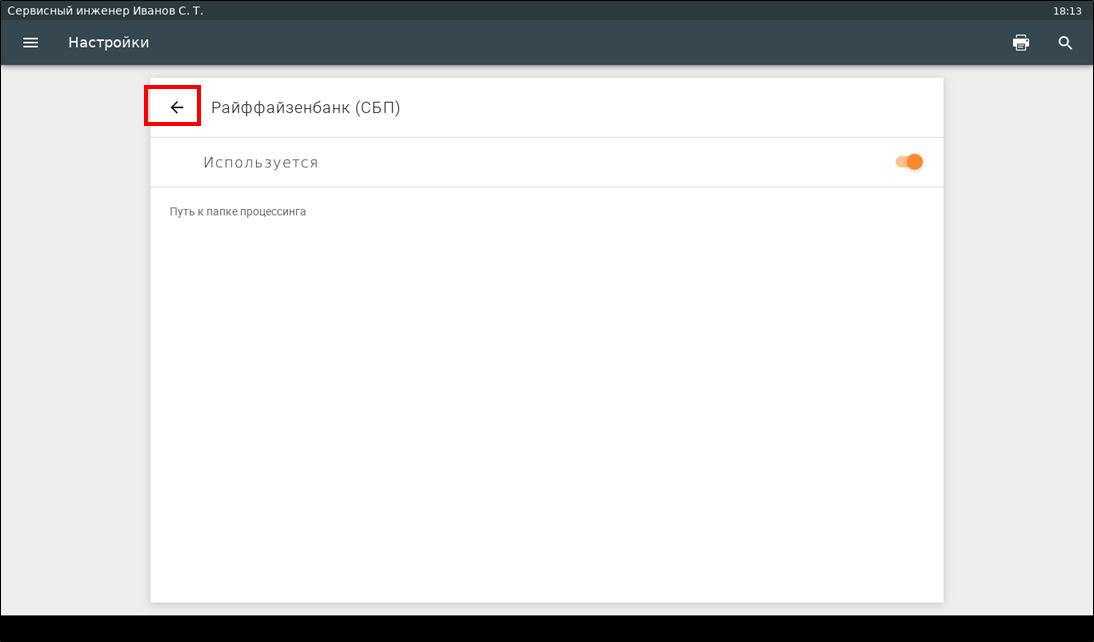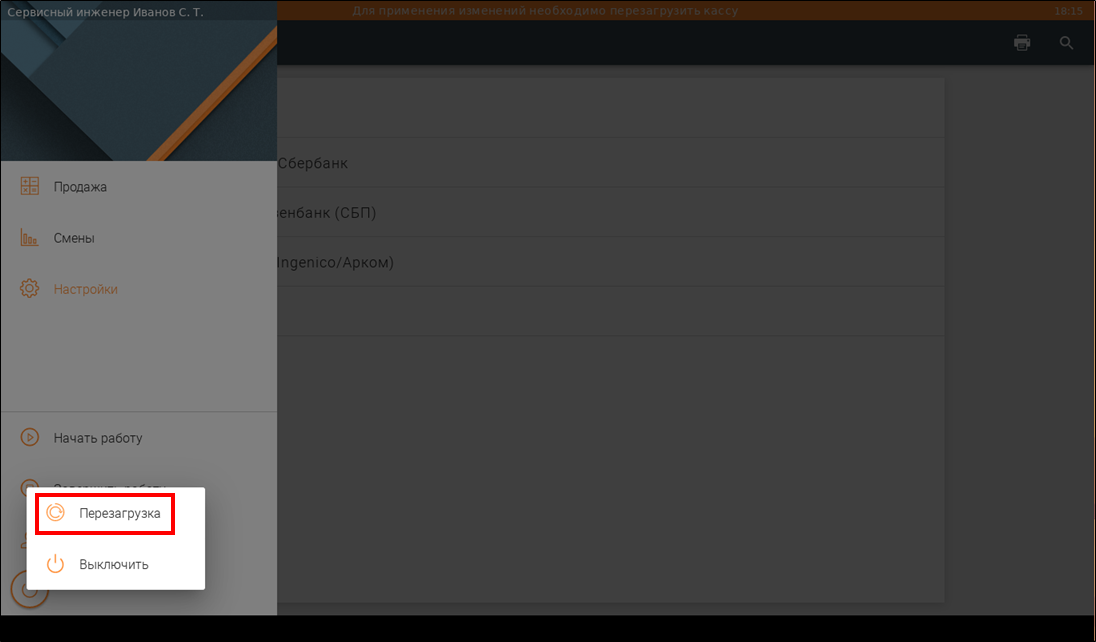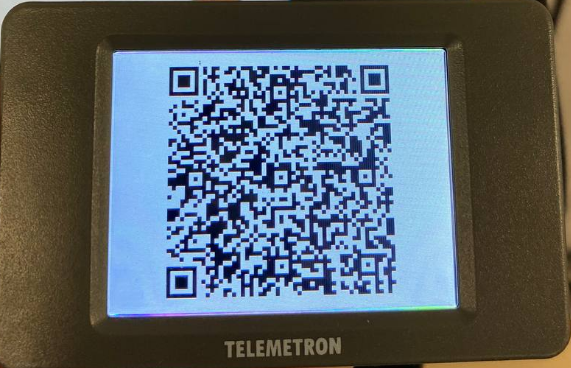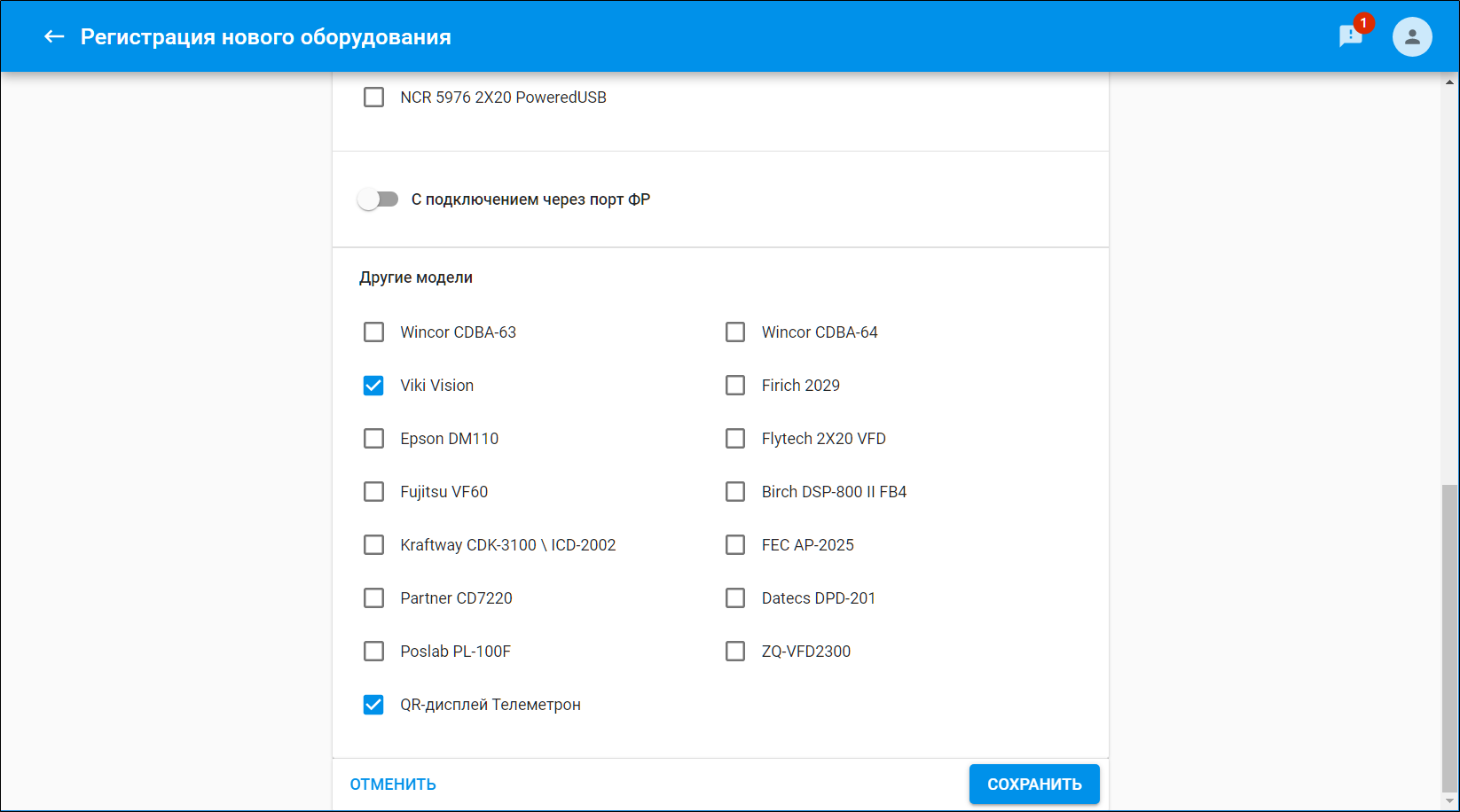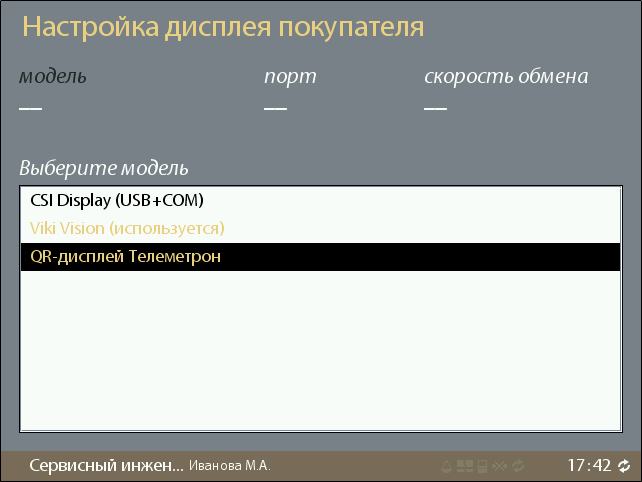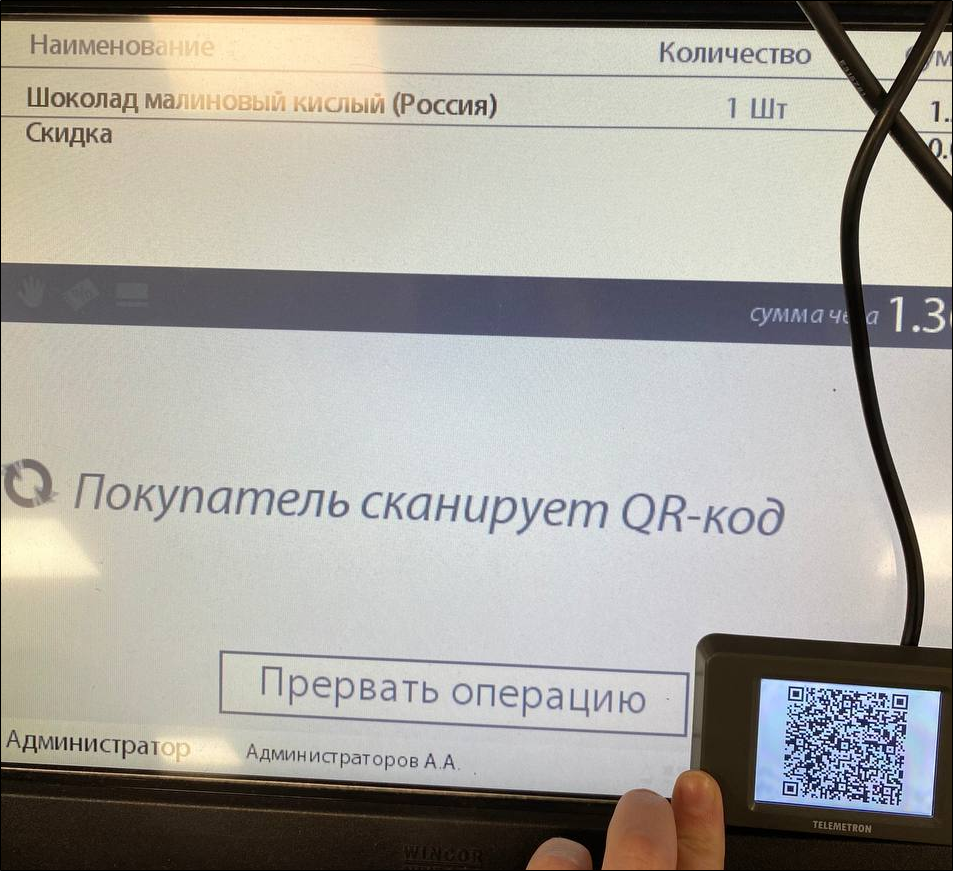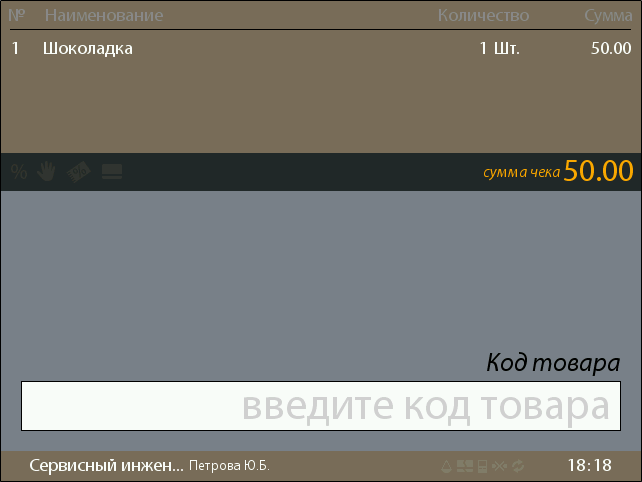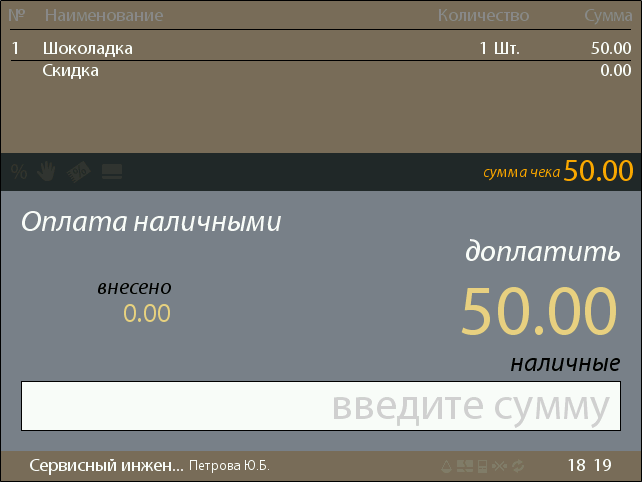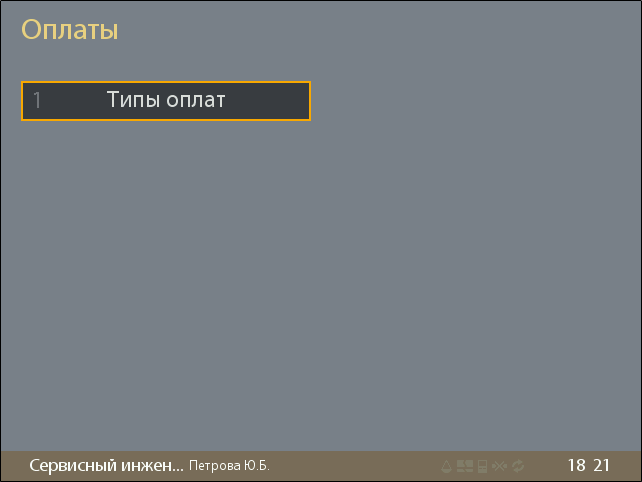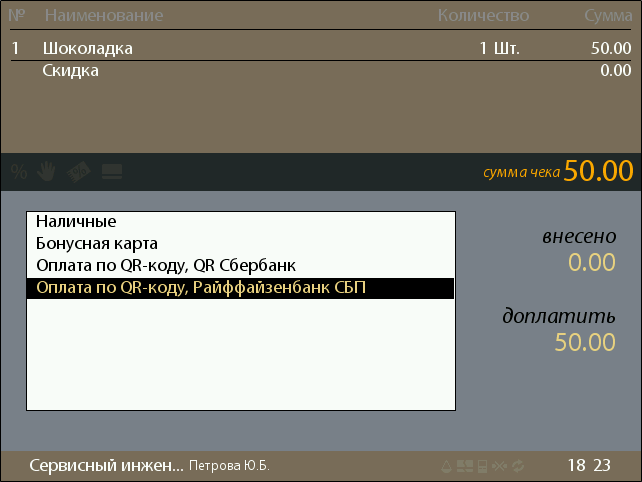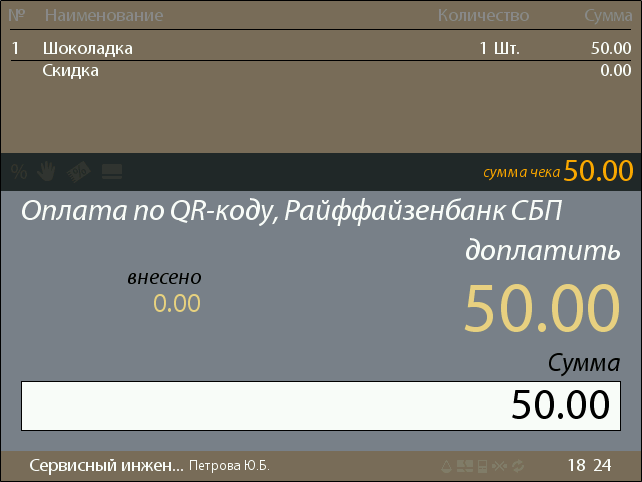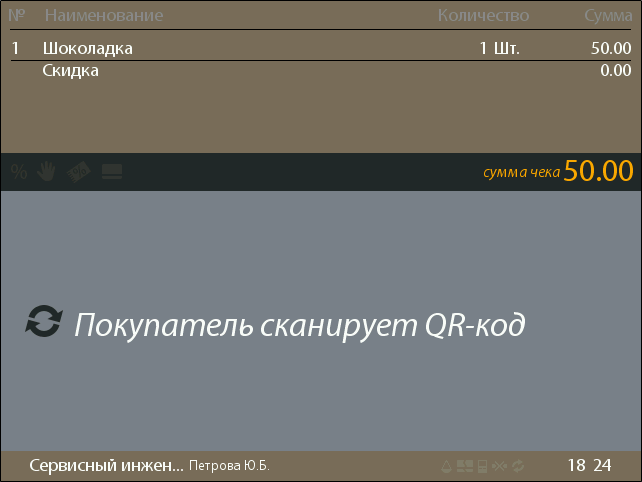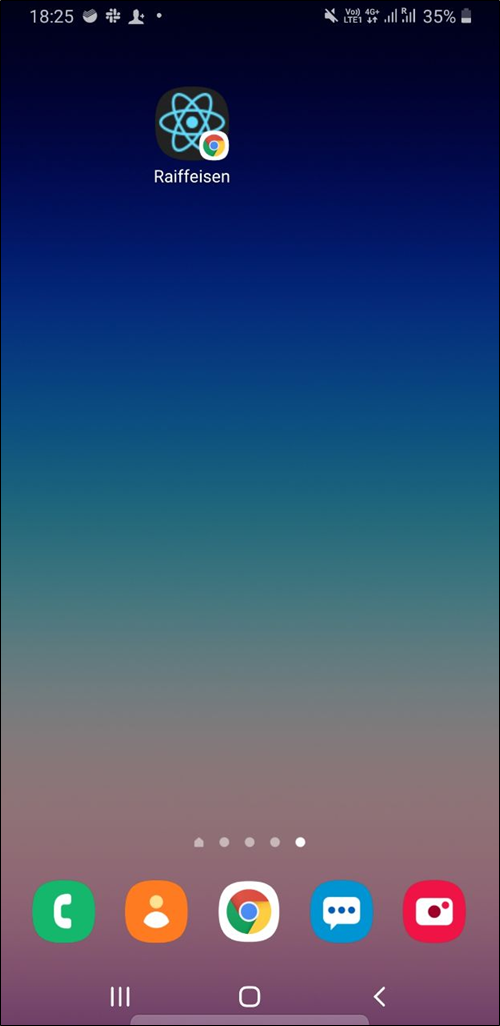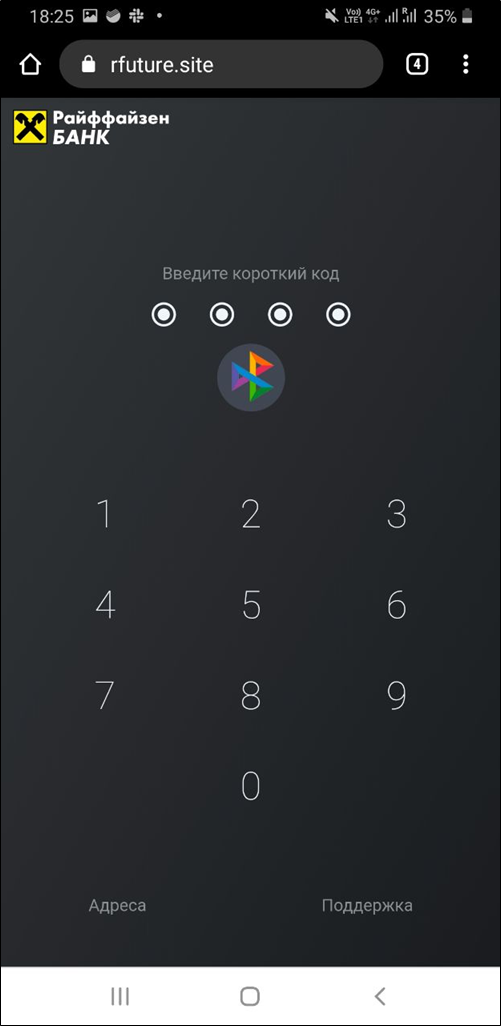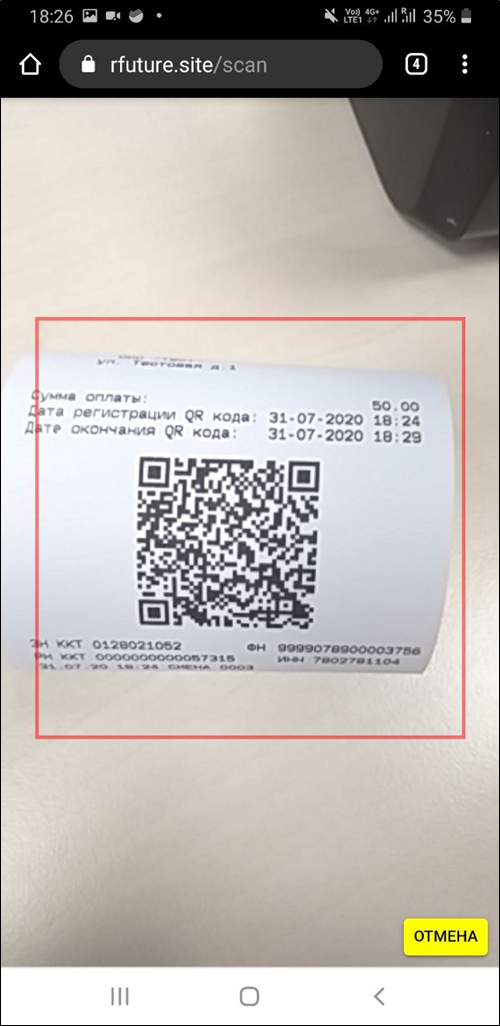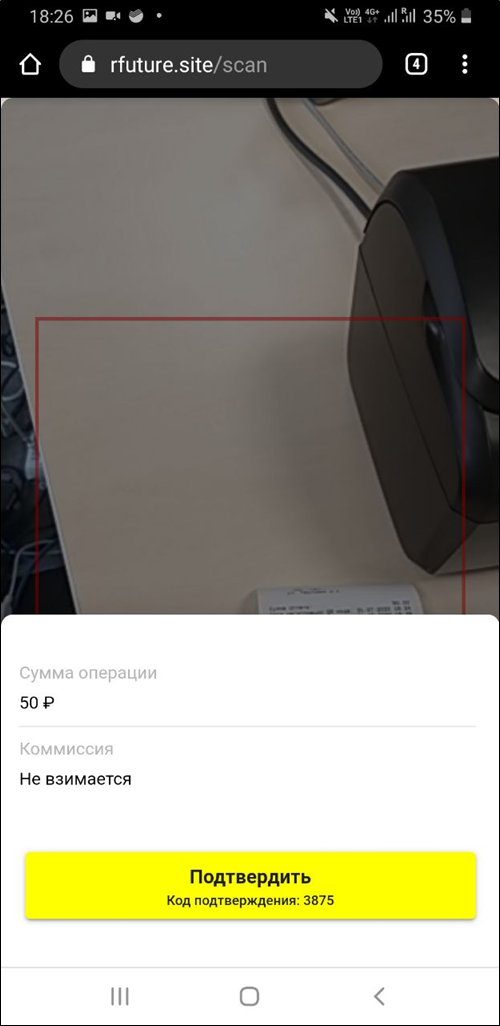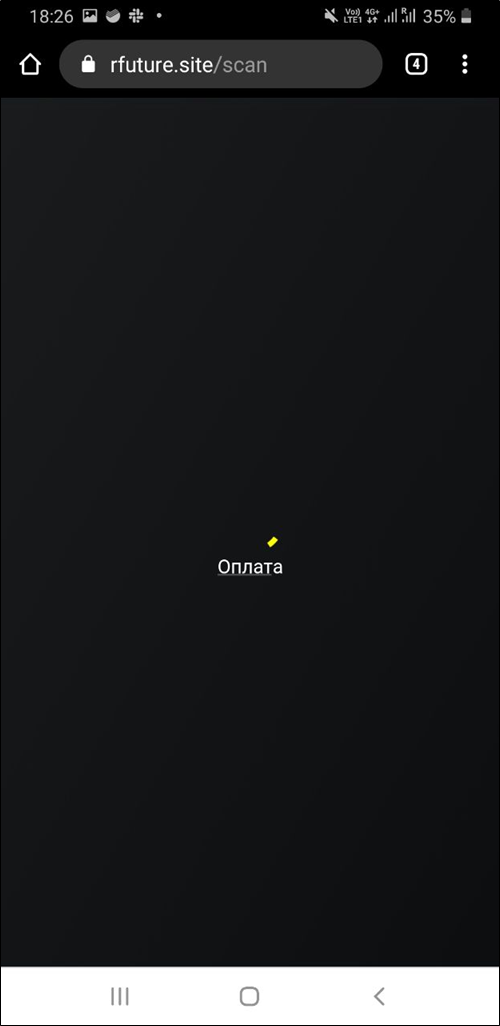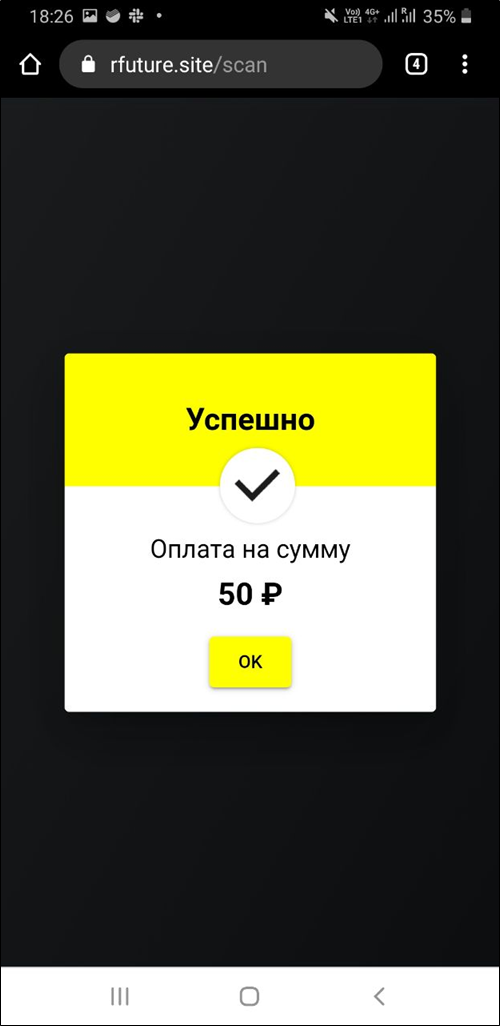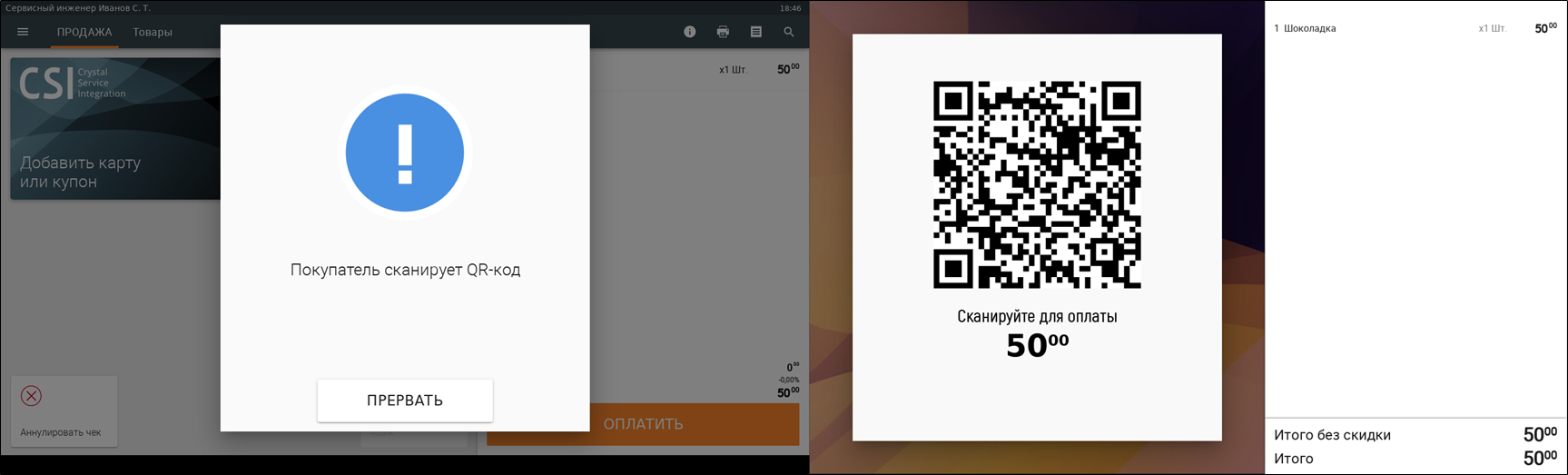| Устаревшая версия Jira | ||||||||
|---|---|---|---|---|---|---|---|---|
|
...
7. Перейдите в Кассовый модуль → кликните Шаблоны касс → рядом с тем шаблоном касс, для которого требуется назначить оплату QR-кодом нажмите → выберите Редактировать.
8. Перейдите на вкладку ПРОЦЕСС ТОРГОВОЛИ → установите в секции Типы оплат флажок Оплата по QR-коду → нажмите → нажмите .
9. Перейдите в раздел Кассовый модуль → кликните Банки → кликните .
10. Введите в поле Название наименование отображаемого банка на кассе с пометкой QR → выберите из поля со списком процессинг Райффайзенбанк (СБП) → нажмите .
11. Банк добавиться в список.
Назначение функциональных клавиш и пунктов меню клавиатурной кассы
...
Перейдите в раздел Кассовый модуль → кликните Кассовое оборудование → нажмите кнопку редактирования шаблона клавиатуры.
Назначьте тип оплаты Оплата по QR-коду и в наименовании банка выберите Райффайзенбанк СБП → нажмите Сохранить.
Кассовое меню
Перейдите в Кассовый модуль → кликните Шаблоны касс → рядом с тем шаблоном касс, для которого требуется назначить оплату QR-кодом нажмите → выберите Редактировать.
Перейдите на вкладку НАСТРОЙКА МЕНЮ → нажмите .
Назначьте тип оплаты Оплата по QR-коду → нажмите Применить.
Касса
Клавиатурная
Настройка конфигурационного файла для вывода QR-кода оплаты на LCD-дисплей покупателя
...
2. Перейдите в кассовой меню → выберите Конфигуратор.
3. Выберите Банки.
6. Выберите Райффайзенбанк СБП.
7. Нажмите Задействовать.
8. Нажмите ОТМЕНА → Перезагрузите кассовый модуль.
SetTouch
1. Нажмите Настройки.
2. Нажмите Банки.
3. Выберите Райффайзенбанк (СБП).
4. Включите использование процессинга.
5. Вернитесь на предыдущий экран.
6. Перезагрузите кассовый модуль.
QR-дисплей Телеметрон
| Устаревшая версия Jira | ||||||||
|---|---|---|---|---|---|---|---|---|
|
...
| Статус | ||||
|---|---|---|---|---|
|
Описание
Начиная с версии 10.3.4.0 есть возможность демонстрировать QR-код на дисплее “Телеметрон” при оплате через Систему Быстрых Платежей "Райффайзенбанк", чтобы применять оплату по QR-коду из мобильного приложения банка-партнёра СБП в тех магазинах, где на кассе подключён данный дисплей.
Настройка
Добавьте на сервере Кассовый модуль → Кассовое оборудование → кнопка добавления оборудования → Дисплей покупателя → QR-дисплей Телеметрон.
На кассе подключите устройство и выберите QR-дисплей Телеметрон.
Пример работы дисплея Телеметрон
Кассир переходит в режим Оплаты.
Выбирает тип оплаты "Оплата по QR-коду".
Касса выводит QRC для оплаты на дисплей "Телеметрон".
Покупатель сканирует QRC в приложении банка-партнёра СБП.
Касса регистрирует чек.
Пример работы
| Информация | ||||||||||||||||||||
|---|---|---|---|---|---|---|---|---|---|---|---|---|---|---|---|---|---|---|---|---|
Начиная с версии 10.3.4.0 сделана отмена генерации QR-кода, в том случае, когда кассир нажал Прервать операцию.
|
...
1. Кассир добавляет товар в чек.
2. Кассир нажимает РАСЧЕТ.
3. Переходит в меню Типы оплат.
4, Кассир выбирает тип оплаты Оплата по QR-коду, Райффайзенбанк СБП → нажимает ВВОД.
5. Кассир нажимает ВВОД.
6. Появляется сообщение с запросом о сканировании QR-кода.
7. Печатается чековый документ QR-кодом для оплаты.
8. После печати чека на экране кассира появляется кнопка Прервать, если покупатель не сможет отсканировать QR-код.
9. Покупатель запускает мобильное приложение Raiffeisen.
| Информация |
|---|
Демонстрируется тестовое мобильное приложение. |
10. Покупатель авторизуется в мобильном приложении.
11. Покупатель сканирует QR-код из чекового документа.
12. Покупатель подтверждает списание.
13. Приложение обрабатывает транзакцию оплаты.
14. Оплата успешно завершена.
15. Печатается чек о продаже по банковской карте без банковского слипа:
Оплата сканированием QR-кода клиентам с дисплея покупателя
...
Пример запроса сканирования QR-кода на кассе SetTouch:
Возвраты
| Информация |
|---|
|
...
| Статус | ||||
|---|---|---|---|---|
|
При оплате через систему СБП Райффайзенбанк данные банковской транзакции печатаются на слипе в полном соответствии требованиям платежных систем и проведения возможных проверок при расхождениях.
Отдельный слип:
Слип в составе чека:
Экспорт данных по продажам в ERP
...